[Hostinger] Panduan Import Database dari SSH di Hostinger
Panduan Import Database dari SSH di Hostinger – Memiliki ukuran database yang besar tentu akan sulit bila hanya mengandalkan phpmyadmin untuk uploadnya. Karena di phpmyadmin memiliki batasan upload database. Jika database Anda hanya ratusan MB mungkin bisa menggunakan mysql bigDump.
Namun saya tetap menyarankan Anda menggunakan SSH bila memang database sudah terlalu besar. Alasan utama meggunakan SSH adalah tidak ada batasan maksimal upload. Batasannya adalah space disk yang tersedia untuk database.
Menggunakan VPS dapat menjadi solusi terbaik bila memiliki database besar atau website yang sudah membutuhkan resource besar. Silakan cek VPS murah melalui ink diatas.
Baik mungkin langsung saja saya akan membahas cara Import Database dari SSH di Hostinger dengan mudah.
Namun sebelum itu pastikan Anda sudah paham dalam mengaktifkan SSH di hostinger dan cara menggunakannya ya. Bila belum paham cara mengaktifkan SSH di hostinger, Anda dapat mencoba mencari panduannya atau bertanya kepada support.
Panduan Import Database dari SSH di Hostinger
#1 Pertama, siapkan tools untuk mengakses SSH. Anda dapat menggunakan putty atau tools lainnya.
#2 Kedua, siapkan file database (.sql) dan upload file database.sql tersebut di folder public_html hostinger Anda.
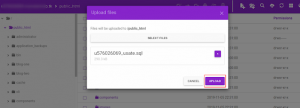
#3 Ketiga, buat akun database di panel hostinger sesuai nama dan password yang Anda inginkan. Pastikan untuk username database, nama database dan passwordnya Anda simpan. Karena akan digunakan dalam upload di SSH.
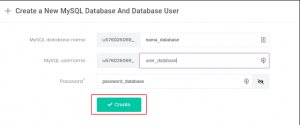
#4 Keempat, sekarang Anda login ke SSH terlebih dahulu menggunakan detail SSH yang Anda dapatkan dari panel hosting.
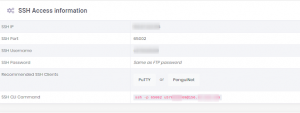
#5 Kelima, gunakan command berikut untuk pindah ke folder public_html di SSH : cd public_html

#6 Keenam, selanjutnya gunakan command berikut untuk upload database ke phpmyadmin : mysql -u username_database -p nama_database < namafile_database.sql contoh : mysql -u u576026069_upload -p u576026069_contoh < u576026069_usate.sql
Saat diminta password, maka masukan password database yang sebelumnya Anda buat.

#7 Ketujuh, Anda dapat melakukan pengecekan kembali database di phpmyadmin. Jika upload melalui SSH berhasil, maka akan ada database di phpmyadmin Anda.

Bagaimana, sangat mudah sekali untuk melakukan upload database menggunakna SSH. Cara ini dapat menjadi solusi bagi Anda yang memiliki file database yang cukup besar.
Demikianlah Panduan Import Database dari SSH di Hostinger. Semoga bermanfaat dan dapat membantu Anda. Jangan lupa untuk shared artikel ini kepada teman, kerabat, saudara atau lainnya. Agar mimin novri.web.id lebih semangat dalam membuat panduan-panduan lain.

